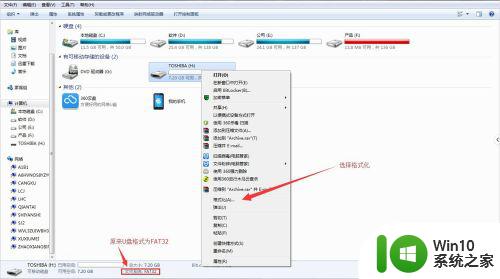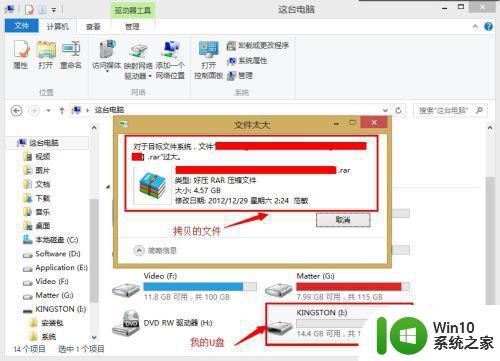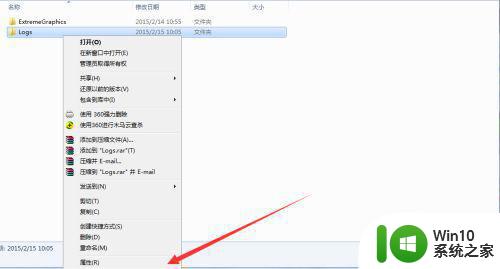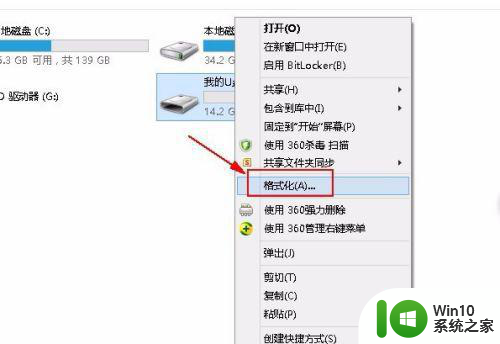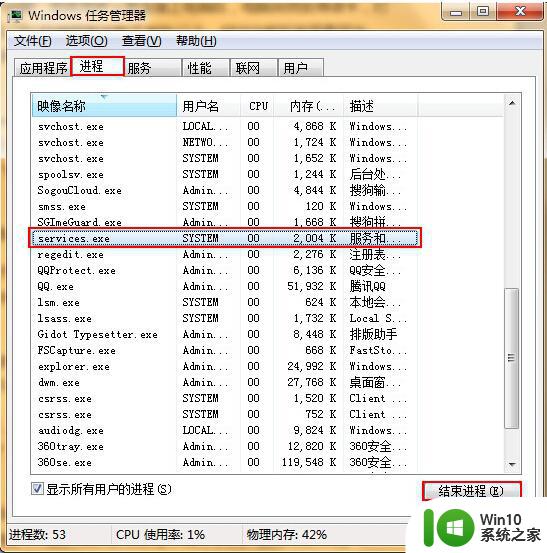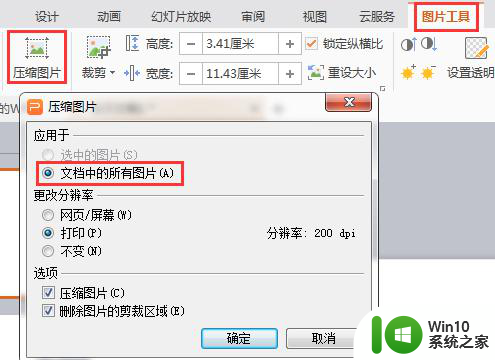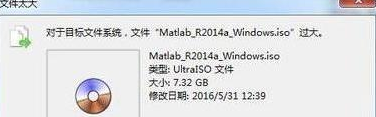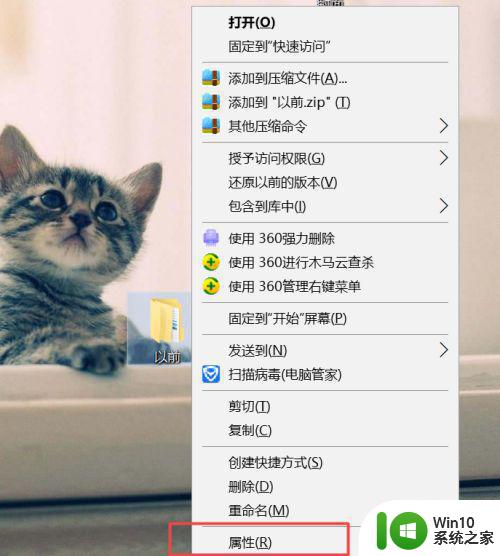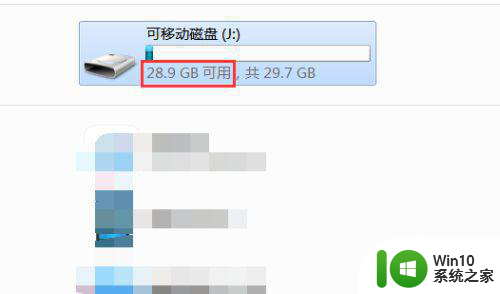对于目标系统文件过大解决方法 目标文件系统过大如何优化
更新时间:2024-01-19 14:36:22作者:jiang
在当今信息化的时代,各类文件以惊人的速度不断增长,这也导致了目标系统文件过大的问题的普遍存在,当文件系统过大时,不仅会占据大量的存储空间,还会导致系统运行速度变慢,甚至出现卡顿现象。如何有效解决目标文件系统过大的问题,进行优化成为了亟待解决的难题。本文将探讨一些解决方法,帮助用户优化目标系统的文件大小,提升系统性能,提高工作效率。
具体方法:
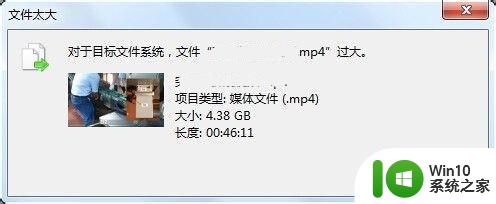
方法一:
1、确认一下我们的磁盘是否有足够的空间。
2、如果是空间不足导致的无法放入,那么需要删除一些不需要的文件来释放空间。
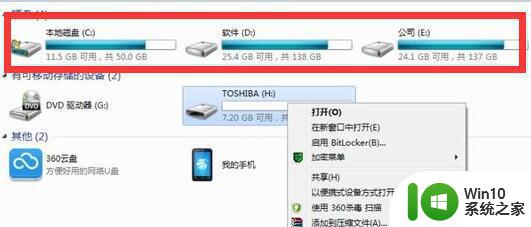
方法二:
1、如果磁盘空间足够,却还是文件过大。
2、那么可能是磁盘格式问题,需要格式化磁盘。
3、首先右键想要存入的磁盘。
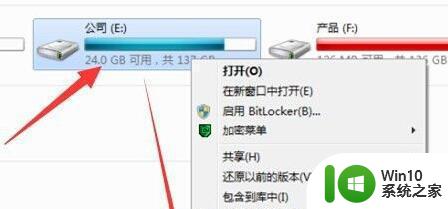
4、点击下拉菜单里的“格式化”。
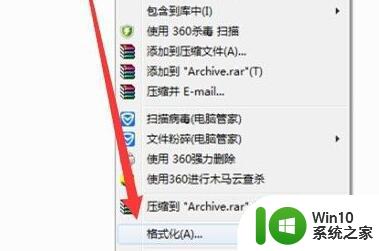
5、然后将文件系统改为“NTFS”。
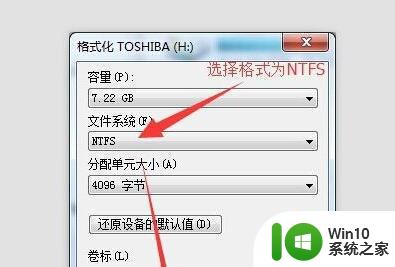
6、随后点击下方的“开始”。
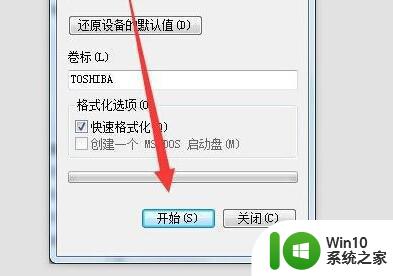
7、等待格式化完成就能传入文件了。
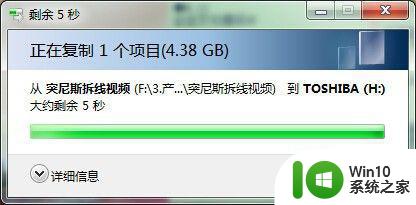
以上就是对于目标系统文件过大解决方法的全部内容,有需要的用户就可以根据小编的步骤进行操作了,希望能够对大家有所帮助。